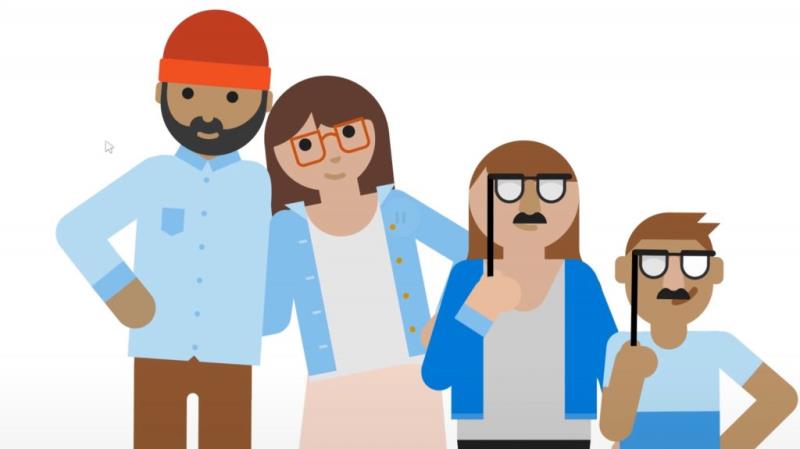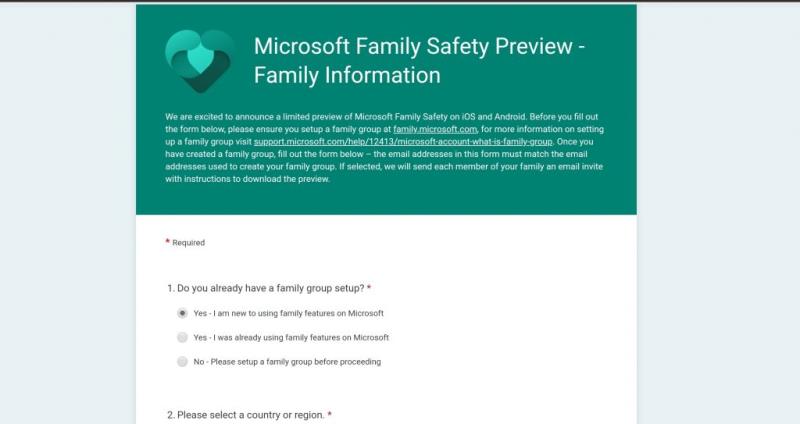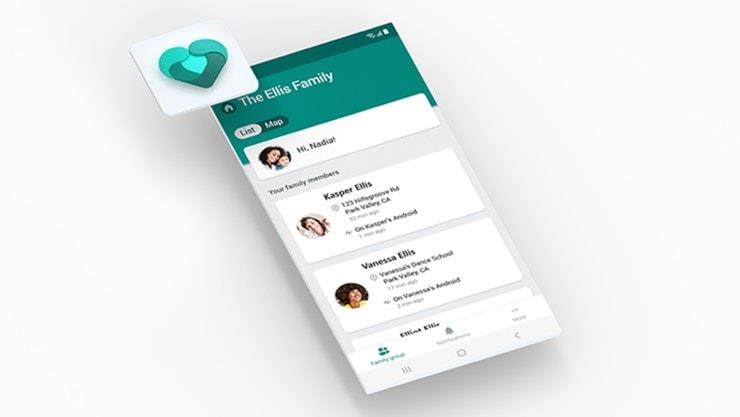Ja se si mund të regjistroheni dhe të shikoni paraprakisht aplikacionin Microsoft Family Safety sapo të bëhet i disponueshëm.
Krijoni një grup familjar nën një llogari të Microsoft. Ju mund ta bëni këtë duke klikuar këtu
Klikoni këtë lidhje këtu dhe plotësoni një formular të kërkesës për shikim paraprak
Prisni pak që Microsoft t'ju dërgojë email juve dhe anëtarëve të familjes tuaj me ftesën dhe lidhjet për të shkarkuar aplikacionin
Kur Microsoft prezantoi abonimet e riemërtuara të Microsoft 365 disa muaj më parë, ai njoftoi gjithashtu një aplikacion të ri të njohur si Siguria familjare . E krijuar për të ndihmuar prindërit dhe të rriturit të gjurmojnë fëmijët e tyre dhe t'i mbajnë ata të sigurt, kompania premtoi se do të vinte së shpejti një pamje paraprake. Tani, ajo kohë po afron, kështu që ja se si mund të regjistroheni dhe ta shikoni paraprakisht aplikacionin pasi të bëhet i disponueshëm.
Cilat janë disa veçori të Sigurisë Familjare?
Përpara se të hyjmë në ndonjë gjë, ne thjesht do të shpjegojmë disa gjëra që aplikacioni mund të bëjë për ju pasi të regjistroheni me sukses për pamjen paraprake. Tipari më i madh i aplikacionit janë filtrat e përmbajtjes, ju do të jeni në gjendje të krijoni një hapësirë të sigurt për fëmijët tuaj për të eksploruar në internet dhe të vendosni filtra në ueb dhe kërkim në Microsoft Edge. Do të keni gjithashtu mundësinë të vendosni kufijtë e kohës para ekranit për aplikacionet dhe lojërat. Madje ka edhe raportim aktiviteti, si dhe ndërgjegjësim për vendndodhjen për t'ju ndihmuar të gjurmoni vendndodhjen se ku po shkojnë anëtarët e familjes suaj.
Hapi 1: Krijoni një grup familjar
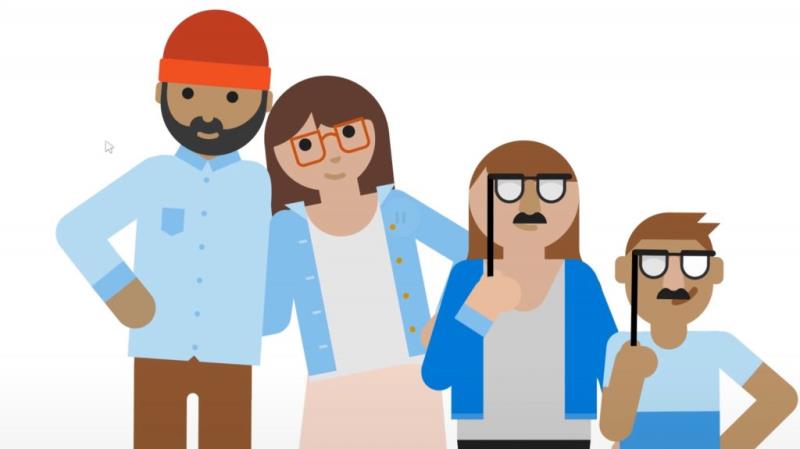
Përpara se të jeni në gjendje të regjistroheni për shkarkimin e aplikacionit, do t'ju duhet të krijoni një grup familjar nën një llogari të Microsoft. Këtë mund ta bëni duke klikuar këtu dhe duke zgjedhur Krijo një grup familjar. Pasi ta bëni këtë, ato do të jenë disa kërkesa për t'u ndjekur, ku mund të futni numrat e telefonit dhe emailet e kujtdo që dëshironi të bashkohet me grupin. Ky proces nuk duhet të zgjasë shumë dhe personi që po i dërgoni ftesën grupit të familjes do të duhet të ketë një llogari të Microsoft. Nëse ata nuk kanë një të tillë, ju mund të krijoni një për ta këtu .
Hapi 2: Plotësoni një formular paraprak
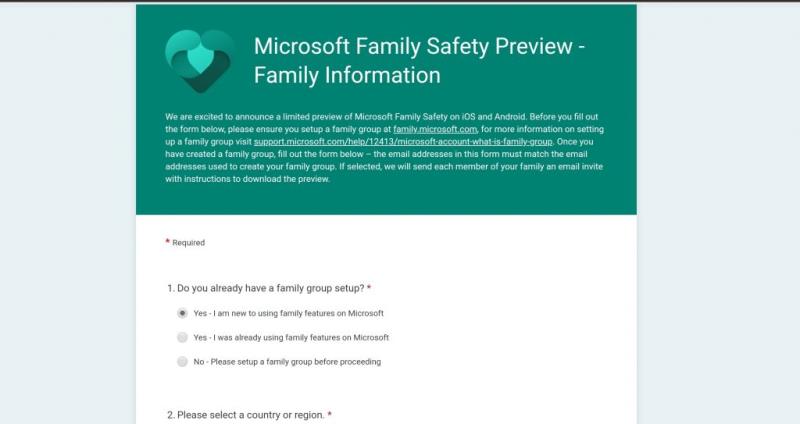
Grupi i familjes i krijuar, tani mund të regjistrohesh për pamjen paraprake të aplikacionit Family Safety. Për ta bërë këtë, do të dëshironi të klikoni këtë lidhje këtu . Ju duhet të plotësoni formularin vetëm një herë. Pranoni që keni krijuar një grup familjar dhe më pas jepni informacionin e familjes dhe pajisjes suaj, si p.sh. email, llojin e telefonit dhe numrin e anëtarëve që dëshironi të përdorni aplikacionin. Kur të keni mbaruar, do të duhet të klikoni Submit. Microsoft më pas do të rezervojë një vend për ju dhe anëtarët e familjes suaj, ndaj sigurohuni që t'i keni marrë emailet e sakta.
Hapi 3: Prisni!
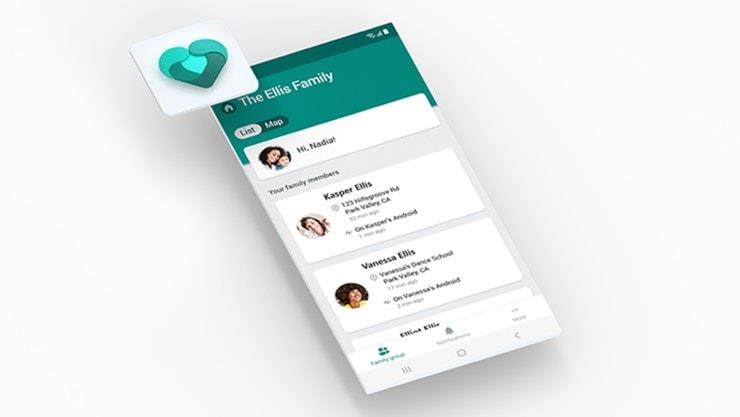
Me formularin e plotësuar, do të duhet të prisni pak që Microsoft t'ju dërgojë email me ftesën dhe lidhjet për të shkarkuar aplikacionin. Kompania thotë se ka disa kufizime, kështu që jo të gjithë mund të marrin një ftesë. Paraafishimi aktualisht është i kufizuar në 10,000 përdorues në iOS dhe 10,000 përdorues në Android. Gjithashtu nuk disponohet në Kinë, Japoni, vende dhe rajone me gjuhë të shkruar nga e djathta në të majtë dhe në vendet dhe territoret e embargos nga SHBA. Nëse ju dhe familja juaj zgjidheni, çdo anëtar i familjes do të marrë një email me udhëzime për të shkarkuar pamjen paraprake. Ftesat dërgohen në mënyrë të përsëritur, kështu që jo të gjithë mund t'i marrin ftesat e tyre menjëherë.
Dërgoni komente kur shkarkoni
Nëse zgjidheni dhe jeni në gjendje të shkarkoni aplikacionin, është e rëndësishme që t'i jepni komentet tuaja Microsoft-it. Si pjesë e shikimit paraprak të aplikacionit, kompania kërkon që ju të jepni komentet tuaja se si funksionon për ju. Nëse hasni një defekt ose problem tjetër, mund ta tundni pajisjen tuaj ose të trokitni lehtë mbi Menu dhe më pas Ndihmë dhe komente.